Come eliminare definitivamente le immagini da iPhone e liberare spazio
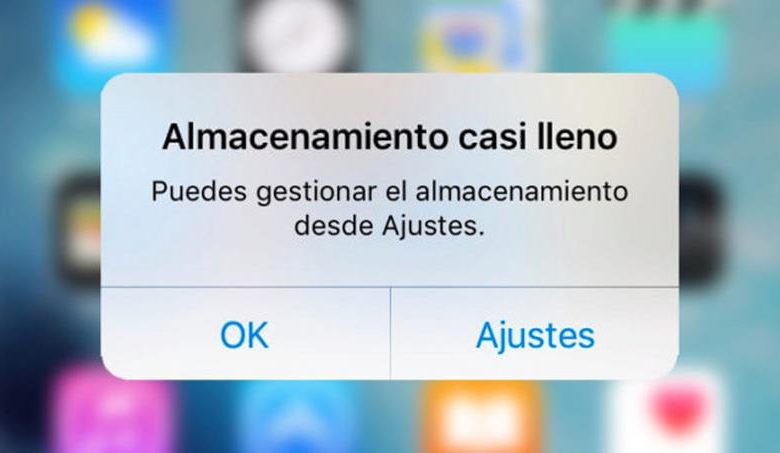
Eliminare per sempre tutte le foto dell’iPhone è un’opzione che gli utenti utilizzano per ottenere più spazio sui propri dispositivi, nonostante abbiano una buona capacità di archiviazione, le foto dell’iPhone rappresentano una percentuale molto alta dello spazio occupato su di esso.
Se vuoi guadagnare più spazio nella memoria del tuo iPhone eliminando o eliminando tutte le foto in modo permanente, qui ti spiegheremo come farlo in pochi semplici passaggi, in modo da poter eliminare tutte le tue foto per sempre dal tuo dispositivo, continua a leggere.
Perché ci sono immagini che non posso eliminare?
Procedura per eliminare definitivamente le immagini e guadagnare più spazio.
Potresti essere una di quelle persone che usano costantemente il proprio iPhone come se fosse una macchina fotografica professionale ; foto qui e foto là è il motto che ti porti quando carichi il tuo iPhone in cima, scattando foto in diversi modi, ad esempio usando comandi di controllo o altri mezzi.
Nessuna intenzione di criticare questo, perché in realtà, vedendo la straordinaria fotocamera che portano i dispositivi mobili di Apple, ciò che ci fa scattare foto ovunque, possiamo solo dirti che questo è probabilmente il motivo per cui non hai spazio nel tuo spazio di archiviazione.
Per guadagnare spazio di archiviazione devi svuotare le informazioni su altri dispositivi o eliminare i file che rappresentano la dimensione maggiore. Le foto dell’iPhone tendono a pesare parecchio sul telefono, quindi eliminarle diventa un’opzione per risparmiare più spazio.
In questo senso, se vuoi eliminare tutte le foto dal tuo iPhone, devi prima essere consapevole di ciò che salvi nella tua galleria; in modo da non perdere le foto che vuoi davvero conservare. Per questo motivo, se possibile, puoi scegliere di trasferire le foto da iPhone al PC e liberare spazio.

Il processo per eliminare tutte le foto è semplice; La prima cosa che dovresti fare è eliminare le foto da ogni cartella nella tua galleria, quindi andare su «Eliminate di recente» per selezionare nuovamente le foto ed eliminarle. Tutte le foto verranno eliminate per sempre.
Come risparmiare più spazio sul mio iPhone eliminando tutte le foto per sempre?
L’ opzione per eliminare o cancellare tutte le foto per sempre, è spesso rischiosa per coloro che hanno accumulato foto per molto tempo.
Per questo motivo puoi salvare tutte le tue foto, o gran parte di esse, all’interno di un altro dispositivo a cui potrai accedere in seguito senza temere che non vadano o vadano perse.
Per memorizzare «alcune» foto su un altro dispositivo, poiché non è necessario salvarle tutte, puoi iniziare selezionando le foto che non vuoi perdere quando le elimini tutte per sempre.
In questo passaggio è molto utile lo strumento galleria dove puoi conoscere la data in cui sono state scattate le foto, per darti un’idea di dove iniziare a cercare o il luogo e la data in cui potresti aver scattato le foto che vuoi conservare.
In questo modo, le foto che non vuoi, le lasci fuori da questo processo selettivo, e sono quelle che subiranno il processo di eliminazione permanente brevemente spiegato nella sezione precedente. Lasciare le foto che si desidera conservare in un luogo sicuro da trovare.
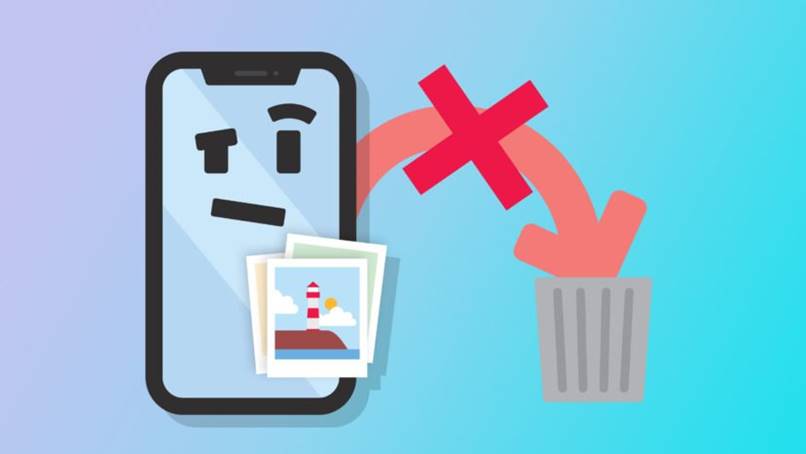
Come posso conoscere lo spazio disponibile
Ci sono due spazi di archiviazione disponibili sul tuo iPhone, la memoria iCloud e la memoria interna del telefono, di seguito conoscerai la differenza di ciascuno di essi, dove puoi visualizzare lo spazio disponibile e dove acquisire più spazio se necessario.
Sul dispositivo iPhone
Per conoscere lo spazio disponibile nella memoria del tuo iPhone procedi come segue:
- Apri l’opzione Impostazioni
- generale
- Spazio sul dispositivo
In iCloud
- Apri l’opzione: menu Apple
- Preferenze di Sistema
- Seleziona iCloud
- Appariranno la quantità totale e la quantità di spazio di archiviazione disponibile
Cosa ha a che fare tutto questo con iCloud e come posso eliminare le foto da qui?
Tutti gli utenti iPhone hanno ovviamente imparato a conoscere iCloud e cos’è questa piattaforma all’interno del loro sistema operativo. Inutile dire che questo è uno strumento utilizzato per archiviare e gestire diverse cartelle e file che potrebbero avere i dispositivi iPhone.

Se vuoi risparmiare spazio nello storage del tuo iPhone cancellando le foto, quello che ti consigliamo, oltre a quanto spiegato sopra, è capire come viene utilizzato iCloud dal tuo dispositivo mobile.
In questo senso, ti informiamo che puoi eliminare file e cartelle in iCloud dal tuo iPhone per scopi diversi, in cui c’è anche l’obiettivo di guadagnare più spazio.
Il servizio clienti di Apple può informarti sull’uso e la gestione dei tuoi dati che puoi eseguire da iCloud, oltre ad offrirti alcuni vantaggi come utente Apple.
Quanto spazio ho a disposizione per archiviare le immagini in iCloud?
Lo spazio disponibile nel cloud iCloud dipenderà dal piano che hai installato, ci sono due piani iCloud disponibili, Piano gratuito e Piani Pro, di seguito spieghiamo quanto spazio ha ogni piano.
Piano gratuito
Quando acquisti un dispositivo iPhone hai automaticamente a disposizione 5Gb di spazio di archiviazione gratuito, abbastanza accettabile per salvare le immagini e i file più importanti, se hai bisogno di più spazio puoi optare per i piani pro.
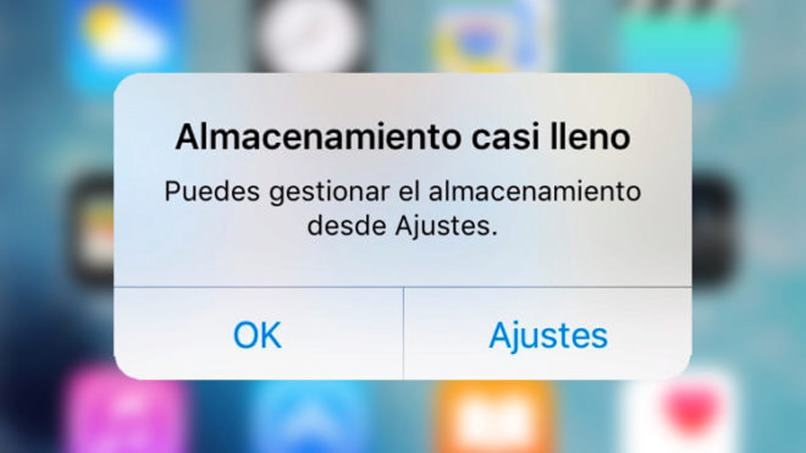
Piani professionali
Il tuo spazio di archiviazione gratuito è già esaurito e hai bisogno di più spazio su iCloud? puoi acquistare da 50 GB in più a 2 TB di spazio di archiviazione ai seguenti prezzi.
50 GB: $ 17
200 GB: $ 49
2 TB: $ 179
Posso salvare le foto in cloud diversi?
Ci sono altre alternative per la memorizzazione di dati, foto, documenti e video, si può considerare una delle seguenti applicazioni come Dropbox, Mega, MediaFire tra le altre applicazioni disponibili in AppStore, per cui lavorano gratuitamente e sono vitali come seconda opzione di archiviazione secondo alle tue esigenze.



